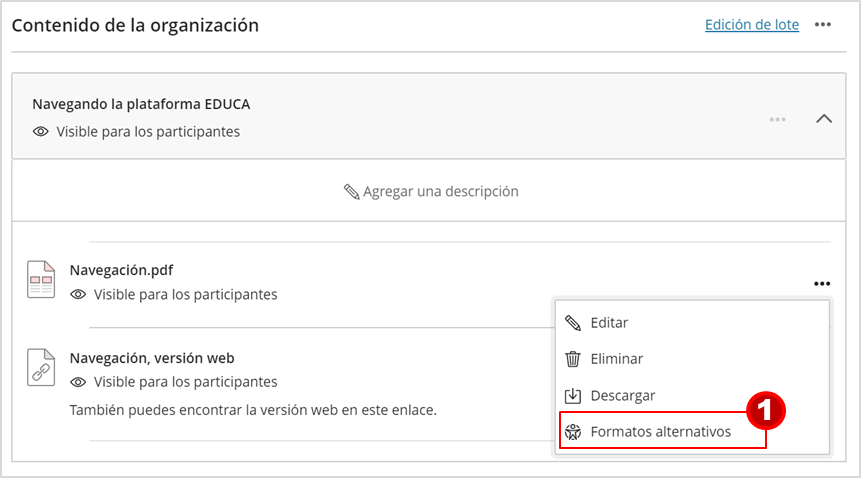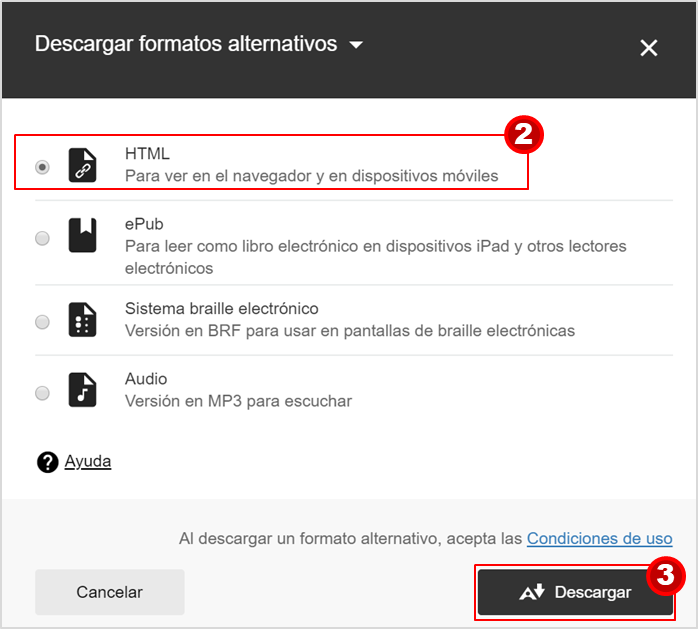Una vez que se adjuntan los archivos al curso, Ally recoge automáticamente el material y lo ejecuta a través de la lista de verificación de accesibilidad y pone los formatos alternativos, en función del original. Por ejemplo, si el archivo original es un PDF, Ally crea los formatos de audio, de braille electrónico y de ePub con el mismo contenido. Estos formatos se ponen a disposición tanto del estudiante como del docente, junto con el archivo original.
Ally proporciona formatos alternativos para los siguientes tipos de archivos:
- Archivos PDF
- Archivos de Microsoft® Word
- Archivos de Microsoft® Powerpoint®
- Archivos de OpenOffice/LibreOffice
- Archivos HTML cargados
Los formatos alternativos que se pueden crear:
- Versión de OCR (para documentos escaneados)
- Archivos PDF con etiquetas (actualmente, para archivos de Word, de PowerPoint y de OpenOffice/LibreOffice)
- Archivos HTML para dispositivos móviles
- Audio
- ePub
- Braille electrónico
Para descargar un archivo en formato alternativo debe:
- Desplegar las opciones del archivo y seleccionar “Formatos alternativos”.
- Seleccionar el tipo de formato que se desea descargar.
- Presionar el botón “Descargar”.
Profundizar
 UCT RADIO
UCT RADIO